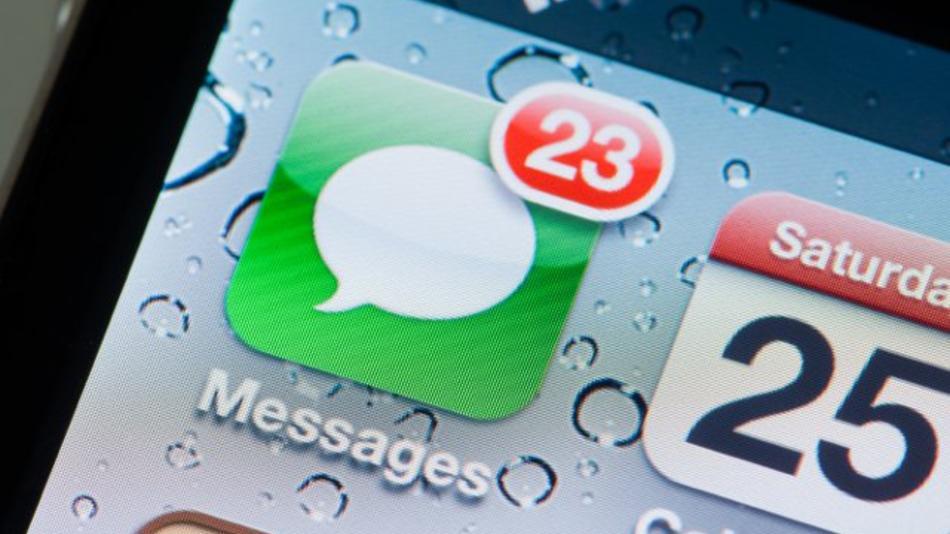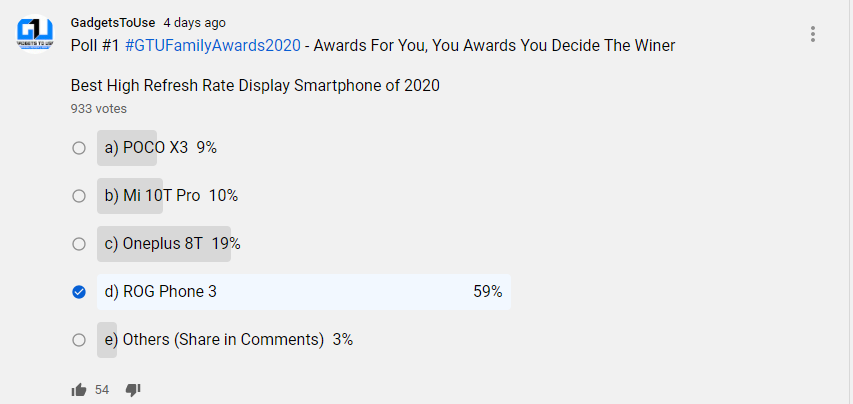Table des matières
Ce guide vous montrera comment jouer aux jeux Wii U sur votre PC. Profitez de la bibliothèque de jeux Wii U de haute qualité sur votre PC avec accès à des fonctionnalités graphiques améliorées, des astuces et plus encore. Wii U USB Helper à l'origine par Hikari06 et relancé par FailedShack, peut être utilisé pour télécharger des jeux Wii U directement sur votre PC pour être joués avec l'émulateur Cemu.
Téléchargements requis:
- Pourquoi
- CemuHook (Dernière version)
- Aide USB Wii U
- Packs graphiques de la communauté Cemu
Pourquoi émulateur
- Cemu est utilisé pour jouer aux jeux Wii U sur PC
- La configuration système requise pour Cemu est relativement élevée, un GPU discret fortement recommandé
- Aide USB Wii U peut être utilisé pour télécharger des jeux Wii U sur votre PC
Adaptateur Bluetooth pour contrôleur de commutateur 8BitDo ![icône-amazone]()
- Un adaptateur ou un dongle Bluetooth est nécessaire pour connecter le contrôleur Switch Pro à votre PC sans fil
- L'adaptateur 8BitDo configurera automatiquement votre manette et émulera la manette Xbox 360
- C'est la meilleure solution sans tracas, aucun pilote ou application supplémentaire tel que BetterJoyforCemu n'est requis
- Fonctionne avec tous les jeux, émulateurs et Steam prêts à l'emploi
- Fonctionne avec PC, macOS, Switch et Android (via un câble OTG)
- Peut également être utilisé pour se connecter Dualshock et Xbox contrôleurs sur toutes les plates-formes compatibles (malgré le nom)
Barre de capteur Wii USB ![icône-amazone]()
- Une barre de détection peut être utilisée avec un adaptateur Bluetooth pour connecter une Wiimote à votre PC pour une expérience plus authentique
- Le capteur Mayflash DolphinBar intègre Bluetooth pour assurer la compatibilité avec le PC et tous les modules complémentaires Wiimote directement hors de la boîte
- De nombreux jeux Wii U sont compatibles ou nécessitent une Wiimote
Adaptateur GameCube vers USB ![icône-amazone]()
- Un adaptateur USB peut être utilisé pour jouer à des jeux GameCube avec le contrôleur d'origine pour une expérience plus authentique
- L'adaptateur USB Mayflash Gamecube est largement utilisé et prend en charge jusqu'à quatre contrôleurs
- Il est également compatible avec Wii U et Switch, ce qui en fait un excellent investissement
- A besoin installation du pilote avec zadig
ScpToolkit (Optionnel)
- PCSX2 est compatible avec Dualshock 4 contrôleurs nativement sur Windows 10
- ScpToolkit peut être installé pour rendre Dualshock 3/4 compatible avec Windows 7 et 10
- ScpToolkit émulera les entrées du contrôleur Xbox 360 rendant les contrôleurs Dualshock compatibles avec tous les jeux prenant en charge les contrôleurs
Configurer Cemu
- Créez un dossier nommé
Wii Usur votre PC - À l'intérieur du
/Wii U/dossier, créez un dossier nomméGameset un dossier nomméUpdates and DLC - Placez tous les jeux Wii U que vous avez dans le
/Wii U/Games/dossier (.WUX,.WUD, Loadiine) - Téléchargez et extrayez le contenu de
cemu.zipdans un dossier sur votre PC - Extraire le contenu de
cemuhook.zipdans le/cemu/dossier sur votre PC - Lancer
Cemu.exe
Si une invite Windows Defender apparaît, cliquez sur [Plus d'informations] -> [Courir quand même] procéder - Entrez le
/Wii U/Games/dossier comme chemin d'accès à vos jeux - Cliquez sur [Télécharger les packs graphiques de la communauté] puis clique [Suivant]
- Prenez note des raccourcis clavier de l'écran tactile du GamePad, puis sélectionnez [Configurer l'entrée] pour tester votre manette
- Régler [Émuler le contrôleur] au Wii U GamePad
- [Définir l'API du contrôleur] à [XInput]
- Régler [XInput] pour manette Xbox 360 (+ émulé)
- Régler [DInput] pour les contrôleurs génériques (Dualshock / Switch Pro fonctionnait en mode natif)
- Wiimote et GameCube les contrôleurs peuvent également être réglés
- Régler [Manette] à [Contrôleur 1]
- Mappez tous les boutons sur votre manette un par un
- N'oubliez pas de nommer et d'enregistrer votre profil de configuration de bouton
- Cliquez sur [Fermer] dans la page de configuration une fois terminé
- Cliquez sur [Télécharger maintenant] en bas de page pour télécharger des polices supplémentaires fournies par CemuHook
- Configuration terminée, sélectionnez [Déposer] -> [Charger] depuis le menu supérieur pour exécuter
.WUDet.WUXFichiers de jeu Wii U
La première fois qu'un jeu est exécuté, Cemu doit créer le cache de shader pendant que le jeu est en cours d'exécution au lieu de tout charger au démarrage. Cela peut entraîner une augmentation du bégaiement et du retard lors de l'entrée de nouvelles zones ou environnements dans le jeu. Vous pouvez choisir de l'ignorer et laisser Cemu créer le cache de shader pour vous, ou vous pouvez télécharger des caches de shader déjà construits d'autres utilisateurs pour vos jeux.
Visite CEMUcaches (Reddit) pour une collection de caches de shaders fournis par l'utilisateur.
Cemu peut charger .WUD / .WUX fichiers que vous possédez déjà. Wii U USB Helper peut être utilisé pour télécharger des jeux Wii U directement sur votre PC à installer avec Cemu.
Téléchargez et installez des jeux avec Wii U USB Helper
Installez Wii U USB Helper (USBHelperLauncher)
USB Helper Launcher est un ensemble de correctifs pour relancer l'USB Helper abandonné.
- Sur votre PC, créez un dossier nommé
USBHelper Downloads - Créez deux dossiers appelés et
DL-DecetDL-Encà l'intérieur du/USBHelper Downloads/dossier sur votre PC - Exécuter
USBHelperInstaller.exepour installer USBHelper - Sélectionnez la version
0.6.1.655et attendez que le processus se termine
Cela peut prendre entre 30 et 60 minutes selon la vitesse de téléchargement - Lancez USBHelper une fois l'installation terminée
Créez une exception dans votre pare-feu pour USBHelper pour éviter les complications avec les téléchargements de jeux - Acceptez la clause de non-responsabilité et sélectionnez votre région
- Sélectionnez le
/USBHelper Downloads/DL-Enc/dossier sur votre PC comme emplacement pour stocker vos jeux - Entrez
titlekey.ovhcomme site pour les clés de titre - Une fois USBHelper chargé, cliquez sur [Définir le répertoire d'extraction]
- Sélectionnez le
/USBHelper Downloads/DL-Dec/dossier sur votre PC
Félicitations pour avoir terminé la configuration initiale de Wii U USB Helper, vous pouvez maintenant passer au téléchargement de jeux de sauvegarde directement sur votre PC à partir de l'application.
Télécharger des jeux
- Parcourez ou recherchez le jeu que vous souhaitez télécharger
- Clique le [Ajouter] , [Ajouter une mise à jour] ou [Ajouter un DLC] boutons pour ajouter des jeux, des mises à jour ou des DLC à la file d'attente de téléchargement
- Sélectionner [Démarrer le téléchargement] pour commencer les téléchargements
- Un gestionnaire de téléchargement apparaîtra pour afficher la progression de vos téléchargements
- Attendez que votre téléchargement soit terminé
Installer des jeux sur Cemu
- Cliquez avec le bouton droit sur le jeu téléchargé et sélectionnez [Déballer (Loadiine)] puis sélectionnez le jeu, les mises à jour et le DLC
- Une fois terminé, cliquez avec le bouton droit de la souris sur [Définir le répertoire d'extraction] bouton pour ouvrir le
/USB Helper Downloads/DL-Dec/dossier - Ceci
/DL-Dec/Le dossier contiendra votre jeu, les mises à jour et le contenu téléchargeable dans des dossiers séparés - Déplacez le dossier Update et DLC dans votre
/Updates and DLC/dossier utilisé pour Cemu - Copiez le dossier Jeu dans votre
/Games/dossier utilisé pour Cemu - Lancez Cemu et dans le menu supérieur, sélectionnez [Déposer] -> [Installer le titre du jeu, la mise à jour ou le contenu téléchargeable]
- Accédez au
/Wii U/Games/[Game Folder]/meta/dossier et sélectionnez lemeta.xmldéposer - Faites de même avec
/meta/meta.xmlfichier dans le Mettre à jour et DLC dossiers pour votre jeu puis relancez Cemu - Les jeux, mises à jour et DLC peuvent être supprimés de votre
/Wii U/dossier une fois qu'ils sont correctement installés sur Cemu - Le jeu, la mise à jour et le DLC seront installés dans Cemu, double-cliquez pour le lancer depuis la liste